tiempo de lectura de este artículo: 4 minutos
si ha creado una cuenta de Google Analytics(nombre), obtendrá automáticamente una Propiedad y una vista asociadas con esta Cuenta creada. Se genera un ‘ID de seguimiento’ para su propiedad. ¿Qué aspecto tiene este ID de Seguimiento (o ID de Cuenta de Google Analytics)? ¿Y cuándo o para qué lo necesitas?
Mostramos en esta instrucción los siguientes elementos:
- para lo cual es posible que necesite un ID de cuenta de Google Analytics
- ¿cuál es la diferencia entre el código de seguimiento de Google Analytics y el ID de seguimiento de Google Analytics (=Código UA de Google Analytics)?
- ¿Dónde encuentra su código UA único en el análisis de su sitio web?
¿no quieres leer todo, solo mira el video al respecto? A continuación, vea el video a continuación:
para lo cual es posible que necesite un ID de cuenta de Google Analytics
cree su sitio web con WordPress y use un complemento para el enlace entre WordPress y Google Analytics, luego a menudo tiene que buscar su código UA personal. Al vincular su sitio web con Google Analytics, se miden las estadísticas de visitantes.
por ejemplo, puede usar complementos populares como:
- Google Analytics de Yoast (caliente ahora: MonsterInsights)
- WP Google Analytics
- Google Analyticator
- Google Analytics Dashboard de WP
- NK Google Analytics
een koppeling maken tussen je sitio web en Google Analytics. Hoe ziet dat er bijvoorbeeld uit? Complemento de WordPress para android y android:
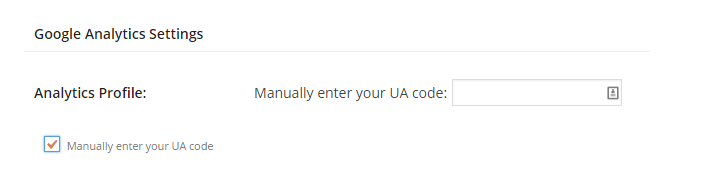
De:
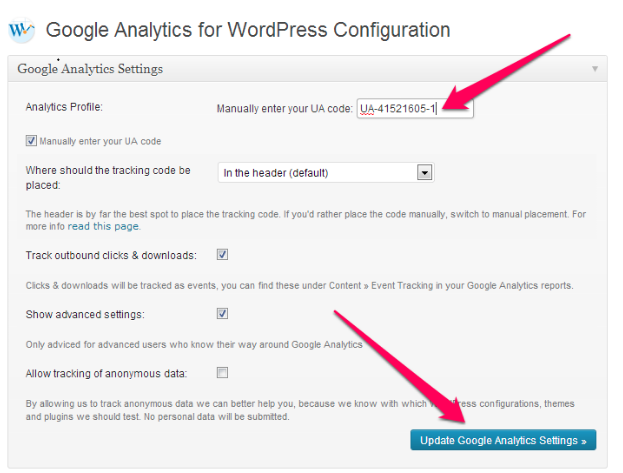
De:
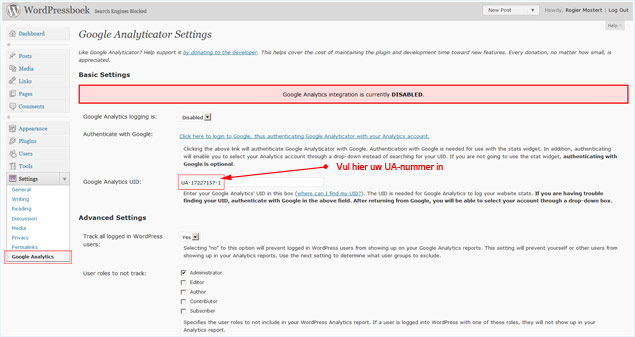
¿Qué es el código de seguimiento de Google Analytics y el ID de seguimiento de Google Analytics (=Código UA de Google Analytics)?
* ¿Qué es el código de seguimiento de Google Analytics?
el código de seguimiento es un fragmento de código JavaScript que recopila datos de un sitio web y los envía a Analytics. Este fragmento se genera automáticamente para cada propiedad web. Por ejemplo, esto se parece a esto:
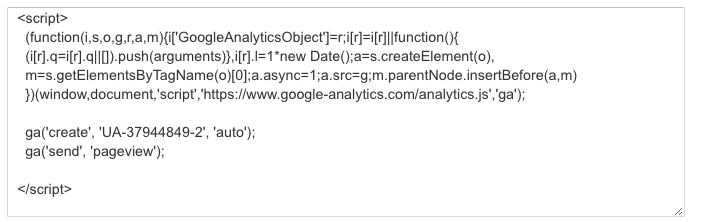
como puede ver, también puede ver el código UA de Google en el Código de seguimiento de Google Analytics, a saber, en esta línea: ‘ga(‘create’, ‘UA-37944849-2’, ‘auto’).
Analytics solo funciona cuando copia y pega el fragmento de código anterior de su cuenta en todas sus páginas web.
¿Dónde debe colocar este código en su sitio web, si lo coloca manualmente?
pegue el fragmento de código de seguimiento anterior (sin cambios y completo) antes de la etiqueta «cierre» en cada página web de su sitio web. Si lo hace a través de WordPress, vaya a su plantilla de ‘Encabezado’ y pegue el código allí, como puede ver en la imagen de abajo:
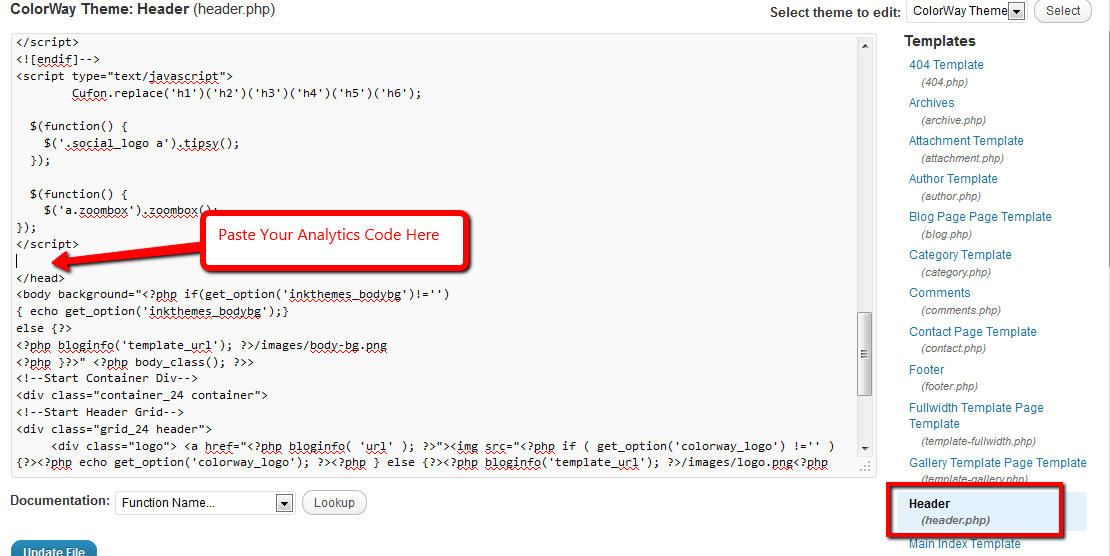
si vincula / coloca Google Analytics en su sitio web a través de un complemento (WordPress), solo tiene que completar su código UA, que generalmente funciona mucho más fácil y rápido.
* ¿qué es el ID de seguimiento de Google Analytics (también llamado código UA de Google Analytics)?
el ID de seguimiento es una cadena como UA-000000-01. En nuestro ejemplo, el número UA ‘UA-37944849-2’:
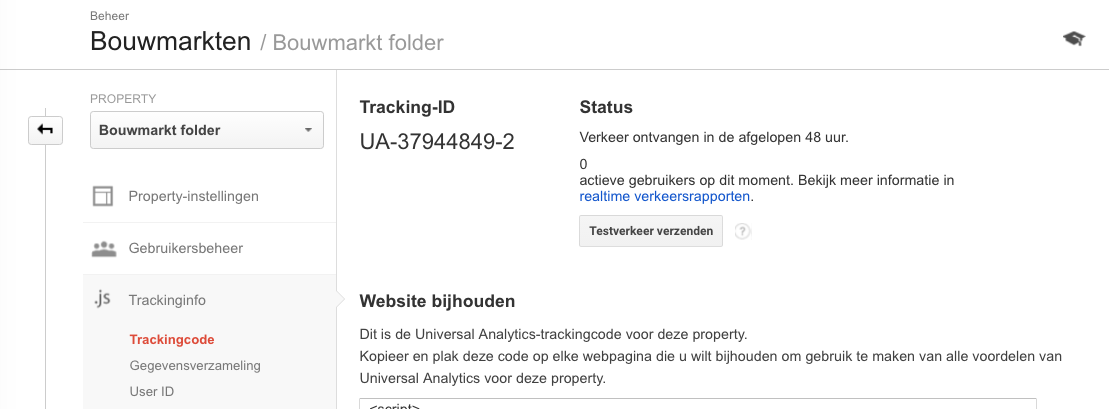
El ID debe incluirse en el código de seguimiento para que Analytics sepa a qué cuenta y a qué propiedad enviar datos. El ID se incluye automáticamente en el fragmento de código JavaScript para sitios web, pero también se debe incluir en otras tecnologías de seguimiento de datos, como los SDK y el Protocolo de medición, para utilizar el análisis. De eerste reeks getallen (37944849 in het voorbeeld) verwijst naar je accountnummer en de tweede reeks (-2) verwijst naar het specificeke propertynummer dat is gekoppeld aan het account. En el centro de la ciudad tenemos la cuenta «Bouwmarkten» con el número de cuenta 37944849, y la Cuenta se encuentra en la Propiedad más cercana:
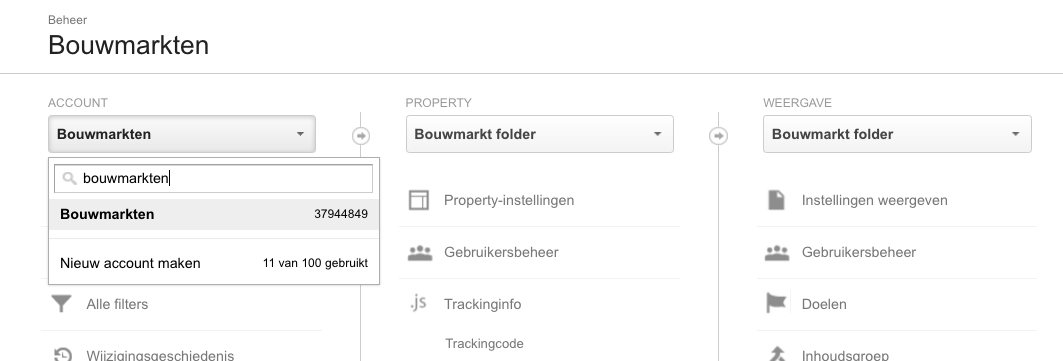
Onder dit account hangen meerdere Property, met nummers lopend van 37944849-1 t / m 37944849-4:
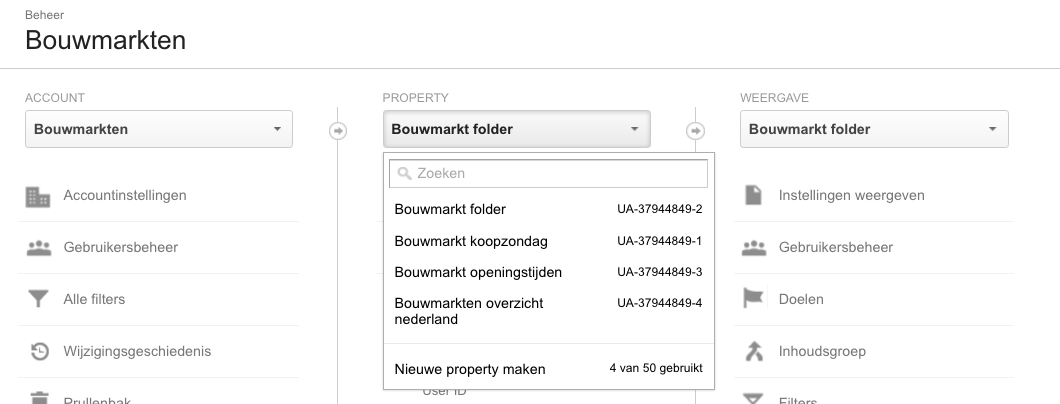
Waar vind je je unieke UA code in Analytics van jouw website?
In de onderstaande afbeelding zie je de opeenvolgende stappen waarop je moet klikken om de uniek Google Analytics UA code te zien. De stappen toegelicht:
Stap 1: Klik op het menu-item ‘Beheer’ (spreekt voor zich)
Stap 2: Cuenta Kies je juiste
Stap 3: Propiedad Kies je juiste (lees: sitio web de la aplicación) waarvoor je de UA code wilt weten.
Stap 4: Klik op het menu-item Javascript Trackinginfo
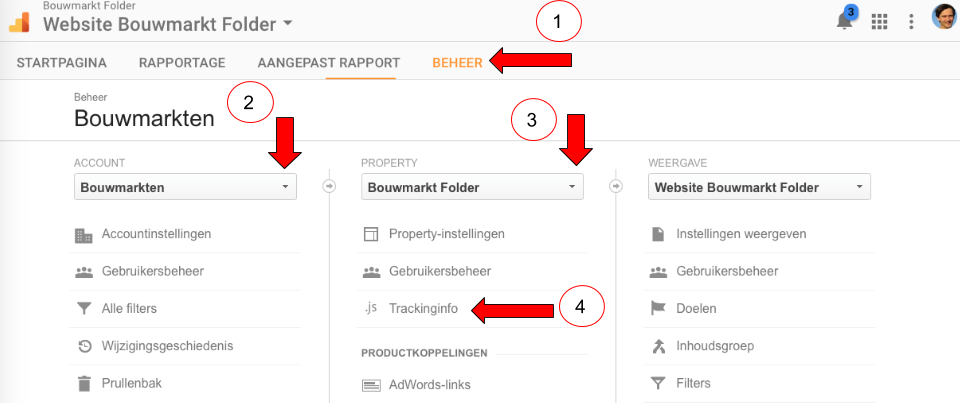
Als je deze stappen hebt genomen zie je vervolgens het uitklap-menu onder ‘Trackinginfo’:
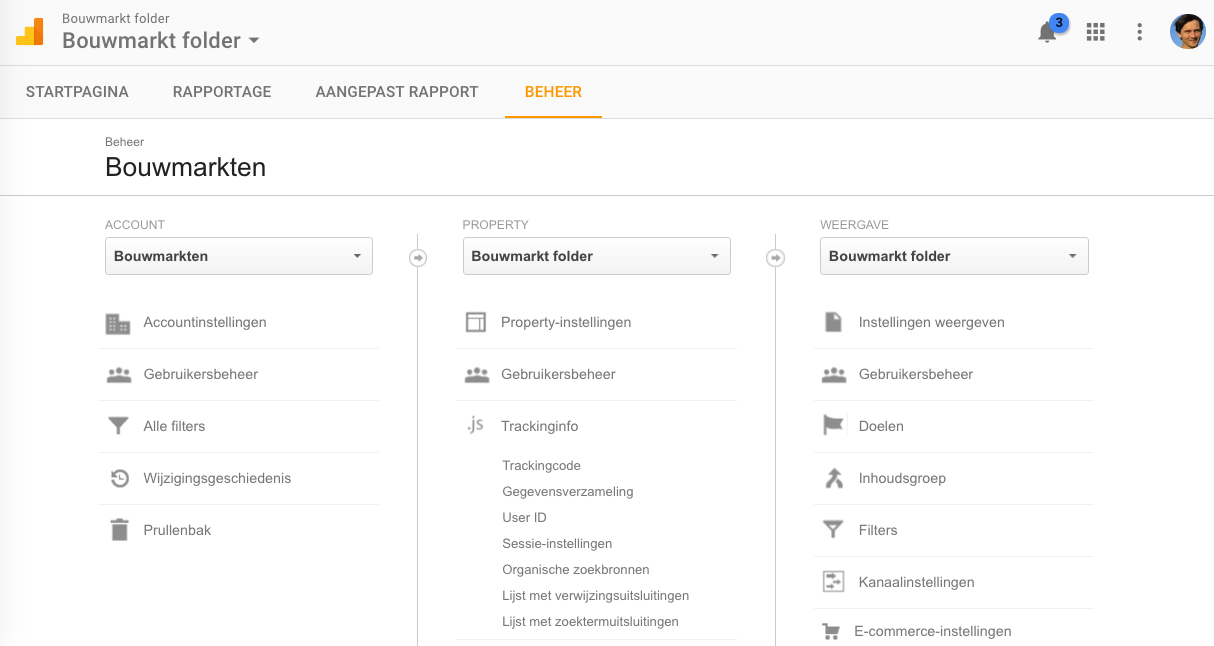
Klik vervolgens op het menu-item ‘Trackingcode’, en je ziet dit:
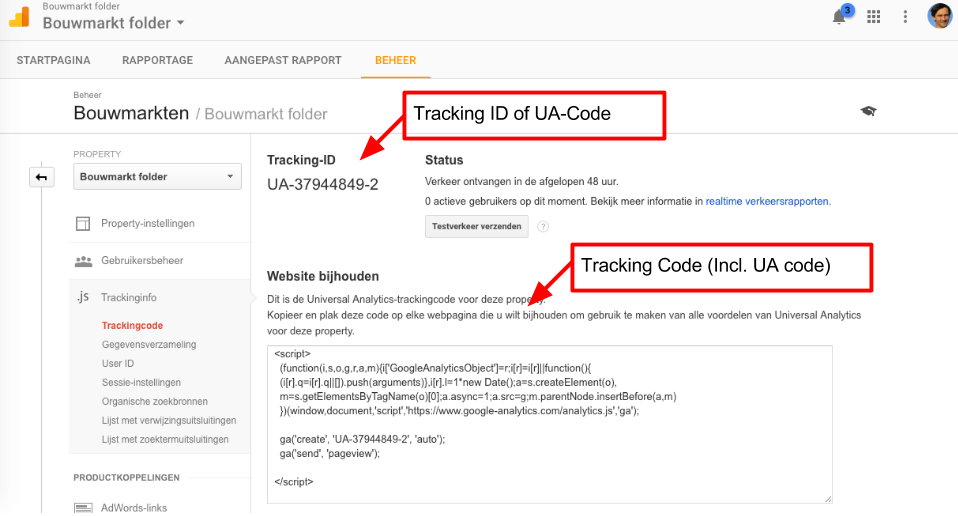
Ahora ha encontrado su código UA de Google Analytics, y puede copiarlo y pegarlo donde lo necesite.
¿Probar si el código de Google Analytics (ID de seguimiento) colocado funciona correctamente?
si quieres saber más formas de probar si el código de seguimiento funciona, lee nuestro artículo «6 formas de probar si el código de seguimiento de Google Analytics funciona en mi sitio web»